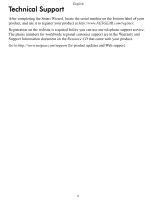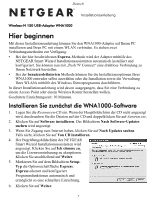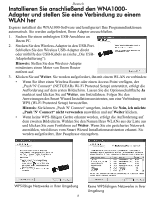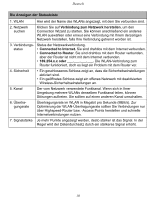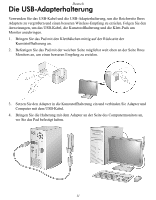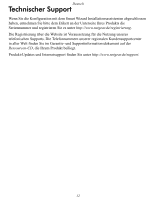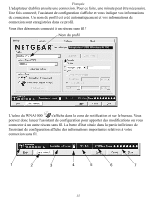Netgear WNA1000 WNA1000 Install Guide - Page 12
Die USB-Adapterhalterung
 |
View all Netgear WNA1000 manuals
Add to My Manuals
Save this manual to your list of manuals |
Page 12 highlights
Deutsch Die USB-Adapterhalterung Verwenden Sie das USB-Kabel und die USB-Adapterhalterung, um die Reichweite Ihres Adapters zu vergrößern und einen besseren Wireless-Empfang zu erzielen. Folgen Sie den Anweisungen, um das USB-Kabel, die Kunststoffhalterung und die Klett-Pads am Monitor anzubringen. 1. Bringen Sie das Pad mit den Kletthäkchen mittig auf der Rückseite der Kunststoffhalterung an. 2. Befestigen Sie das Pad mit der weichen Seite möglichst weit oben an der Seite Ihres Monitors an, um einen besseren Empfang zu erzielen. 3. Setzen Sie den Adapter in die Kunststoffhalterung ein und verbinden Sie Adapter und Computer mit dem USB-Kabel. 4. Bringen Sie die Halterung mit dem Adapter an der Seite des Computermonitors an, wo Sie das Pad befestigt haben. 11